如何查看电脑C盘和D盘的内存使用情况?
49
2024-09-25
随着时间的推移,我们的电脑C盘可能会逐渐变得拥挤,存储空间不足成为一个常见的问题。本文将介绍一些有效的方法来清理电脑C盘空间,帮助你保持电脑运行畅顺,并释放宝贵的存储空间。
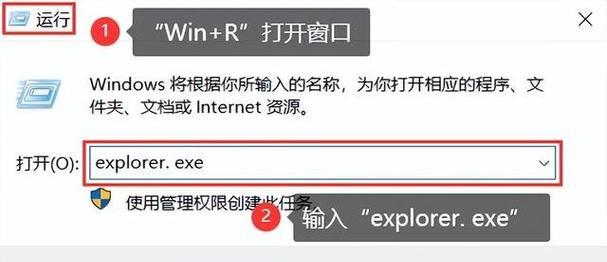
1.清理临时文件夹
在Windows系统中,临时文件夹是存放临时文件的地方,但这些文件往往会堆积起来并占用大量的存储空间。打开"运行"窗口,并输入"%temp%",进入临时文件夹,删除其中的所有文件和文件夹。
2.清理回收站
回收站是存放已删除文件的地方,即使你删除了文件,它们仍然占据着存储空间。右键点击回收站图标,选择"清空回收站",以释放存储空间。
3.卸载不需要的程序
在控制面板中找到"程序和功能",卸载那些你不再使用或不需要的程序。这些程序占用着大量的存储空间,并且可能在后台运行,导致电脑变慢。
4.清理浏览器缓存
浏览器缓存中保存了许多临时文件和网页数据,占用了C盘的存储空间。打开浏览器设置,清除浏览器缓存,释放存储空间。
5.压缩大文件
如果你有很多大文件,可以考虑将它们压缩成ZIP格式。压缩文件能够节省存储空间,并且可以方便地存档和传输。
6.删除重复文件
使用专业的重复文件查找工具来扫描电脑,删除重复的文件。重复文件只占用额外的存储空间,并且降低了系统的整体性能。
7.移动文件到外部存储设备
对于那些占用大量存储空间但很少使用的文件,可以将它们移动到外部硬盘、U盘或云存储中。这样可以释放C盘的存储空间,同时保留重要的文件备份。
8.清理系统日志
系统日志会记录电脑的各种活动,但它们也会占用存储空间。打开事件查看器,清除不再需要的系统日志,以释放存储空间。
9.禁用休眠功能
休眠功能会在电脑睡眠时保存当前的工作状态,但它会占用与内存相等的存储空间。如果你不常使用休眠功能,可以将其禁用以释放存储空间。
10.清理系统垃圾文件
使用系统的磁盘清理工具来清理系统垃圾文件,如临时文件、错误报告和日志文件。这些文件通常占据大量的存储空间,但是它们是可以安全删除的。
11.管理云存储空间
如果你使用云存储服务,及时清理其中的冗余文件和旧版本文件,以节省云存储空间和本地存储空间。
12.清理下载文件夹
下载文件夹是收集下载文件的地方,但它往往会堆积大量的文件并占用存储空间。定期清理下载文件夹,删除不再需要的文件。
13.管理邮件附件
邮件附件也会占用大量的存储空间,特别是那些包含照片或视频的附件。保存重要的附件,并删除其他不再需要的邮件附件。
14.定期进行磁盘清理
定期使用磁盘清理工具对C盘进行清理,这将帮助你找到并删除占用存储空间的临时文件、错误日志和其他系统垃圾文件。
15.定期整理文件和文件夹
保持良好的文件和文件夹结构,定期整理和归类文件,可以帮助你找到并删除不再需要的文件,从而释放存储空间。
通过采取上述方法,你可以高效地清理电脑C盘空间,保持电脑运行顺畅,并释放宝贵的存储空间。定期进行清理和整理是保持电脑健康的关键。请记住,节省存储空间不仅可以提高电脑的性能,还能为你的其他应用程序和文件留出更多的空间。
在日常使用电脑的过程中,我们经常会遇到C盘空间不足的问题,这不仅会降低电脑的性能,还可能影响到我们的工作和娱乐体验。学会如何有效地清理电脑C盘空间是非常重要的。本文将为大家介绍一些关键的方法和技巧,帮助您释放C盘空间,提高电脑的性能。
清理临时文件夹
通过清理系统临时文件夹来释放C盘空间是一个简单而有效的方法。在Windows系统中,可以通过运行“%temp%”命令来打开临时文件夹,并删除其中的所有文件。这些临时文件通常占据了大量的存储空间。
清理回收站
回收站是我们删除文件后的临时存储地点,里面的文件会占据一定的存储空间。通过定期清空回收站,可以释放大量的C盘空间。
卸载不需要的程序
我们在使用电脑的过程中,常常安装了很多不需要的程序,这些程序不仅占据了C盘的空间,还可能对电脑的性能造成一定的影响。及时卸载不需要的程序是清理C盘空间的重要步骤。
删除大文件或文件夹
在C盘中,有时候会存储一些较大的文件或文件夹,比如电影、游戏安装包等。通过删除这些大文件或文件夹,可以迅速释放C盘空间。
清理浏览器缓存
浏览器在访问网页时会缓存一些数据,以提高访问速度。然而,这些缓存数据会占据较大的存储空间。我们可以通过清理浏览器缓存来释放C盘空间。
清理系统日志文件
Windows系统会自动记录一些系统日志文件,这些文件通常很小,但随着时间的推移,可能会积累很多,占据较多的存储空间。我们可以使用系统工具或第三方软件清理这些系统日志文件。
使用磁盘清理工具
磁盘清理工具是一种专门用于清理磁盘空间的软件,可以帮助我们快速识别并清理C盘中的垃圾文件、临时文件、无用的注册表项等。选择一个信誉良好的磁盘清理工具,可以让清理过程更加安全和高效。
优化系统设置
通过优化系统设置,可以减少系统对C盘空间的占用。比如,将系统的临时文件夹、下载文件夹等设置到其他磁盘,可以避免C盘空间的过度占用。
清理无效的注册表项
在Windows系统中,注册表是管理系统配置信息的重要数据库。经过长时间的使用,可能会产生大量无效的注册表项,占据了C盘空间。我们可以使用注册表清理工具来清理这些无效的注册表项。
压缩文件和文件夹
Windows系统提供了压缩文件和文件夹的功能,将一些不常用的文件或文件夹进行压缩可以节省一部分存储空间。但需要注意的是,压缩后的文件使用起来可能会稍微慢一些。
清理系统恢复点
系统恢复点是系统保护功能的一部分,它会占据一定的存储空间。如果您对系统稳定性比较有信心,可以适当清理一些旧的系统恢复点,以释放C盘空间。
关闭休眠功能
休眠功能是将电脑保存在低功耗状态,以便在不使用的时候快速启动。然而,休眠文件会占据一定的存储空间。如果您不常使用休眠功能,可以关闭它,以释放C盘空间。
限制系统还原空间
Windows系统默认会为系统还原分配一定的存储空间,用于保存系统状态的备份。我们可以限制系统还原的空间占用,以释放C盘空间。
定期清理病毒和垃圾文件
病毒和垃圾文件不仅危害电脑安全,还会占据一定的存储空间。通过定期使用杀毒软件扫描电脑,并删除病毒和垃圾文件,可以保持C盘的清洁和安全。
定期整理硬盘碎片
硬盘碎片是指文件在存储时分散在不同物理位置上,导致读取速度变慢。定期使用磁盘碎片整理工具来整理硬盘碎片,可以提高电脑的读写速度,释放C盘空间。
通过以上一系列的方法和技巧,我们可以有效地清理电脑C盘空间,提高电脑的性能和运行速度。定期清理C盘空间是电脑维护的重要一环,希望本文的介绍能够帮助您更好地管理和保护电脑。
版权声明:本文内容由互联网用户自发贡献,该文观点仅代表作者本人。本站仅提供信息存储空间服务,不拥有所有权,不承担相关法律责任。如发现本站有涉嫌抄袭侵权/违法违规的内容, 请发送邮件至 3561739510@qq.com 举报,一经查实,本站将立刻删除。